互联网法庭使用指引
发布时间: 2022-03-25 16:30:54
一、设备要求
一台电脑或一部智能手机
电脑要求:
操作系统:windows7 或 windows7 以上
浏览器:谷歌浏览器
音视频设备:笔记本自带或台式电脑外接摄像头、麦克风、耳机等
智能手机要求:
能够使用微信小程序且微信绑定手机号须与提供给法院的手机号一致
二、登录系统
法院建立好案件排期以后,当事人会收到短信通知,包含案号、开庭时间、参与方式等信息,通知内容如下:

电脑版登陆方法:
当事人使用谷歌浏览器登录:
https://ccr.sifayun.com/dsr/#/login
提供二维码和手机号码两种登录方式。
二维码登录:微信小程序搜索“出庭”扫码登录

![]()
手机号码登录:录入六位短信验证码,滑动认证登录。
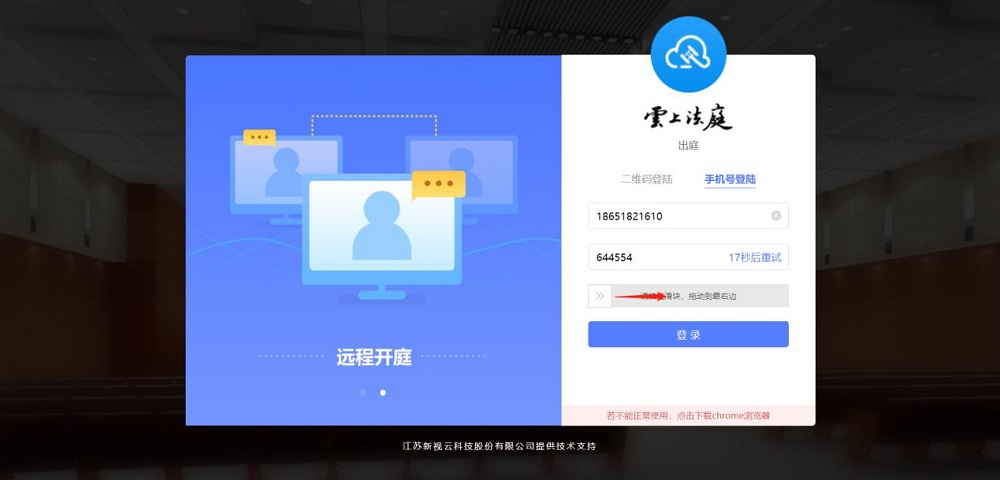
![]()
手机版登陆方法:
进入微信搜索“出庭”小程序,使用提供给法院的手机号码及该手机收到的短信开庭码登陆。
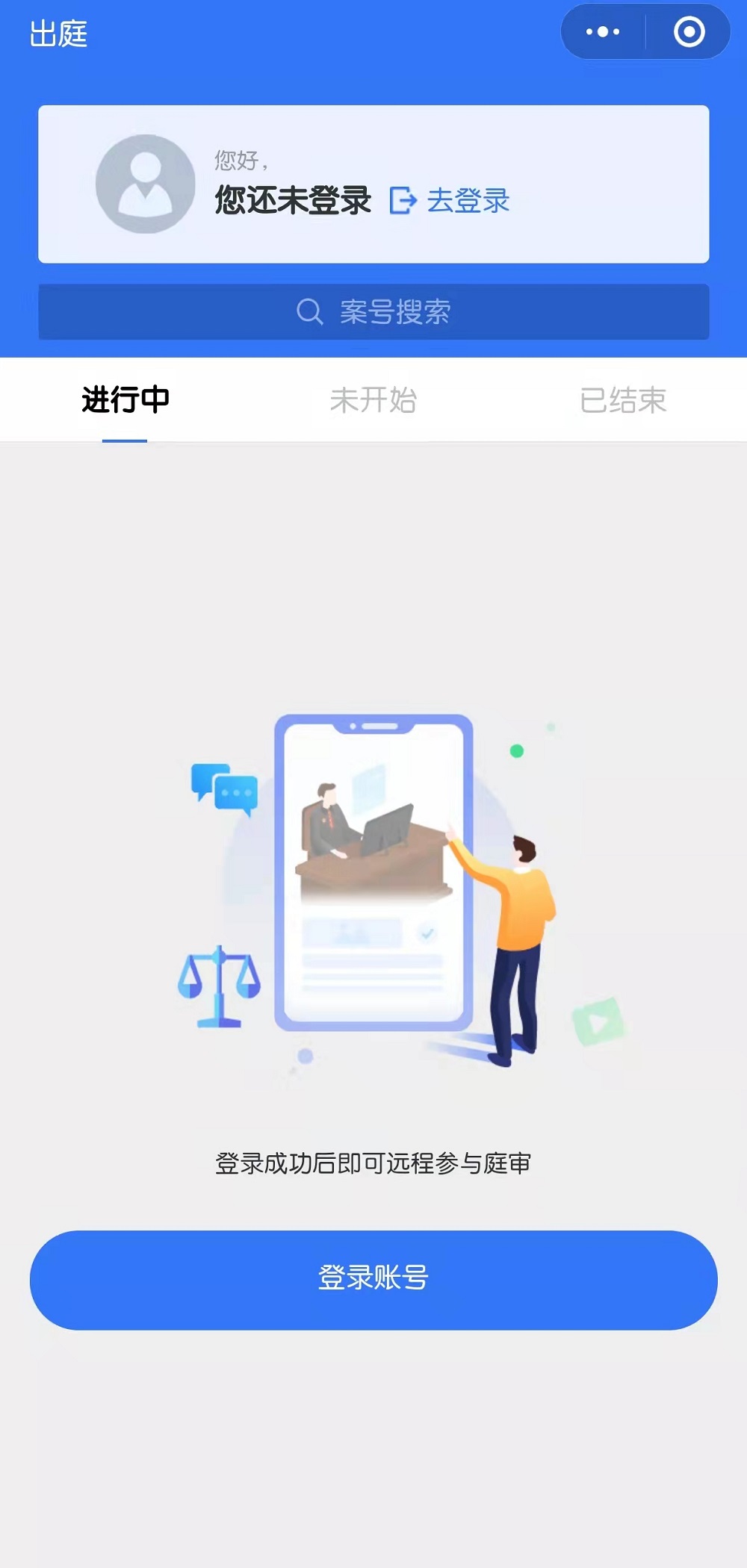
![]()
三、庭前测试
电脑版测试方法:
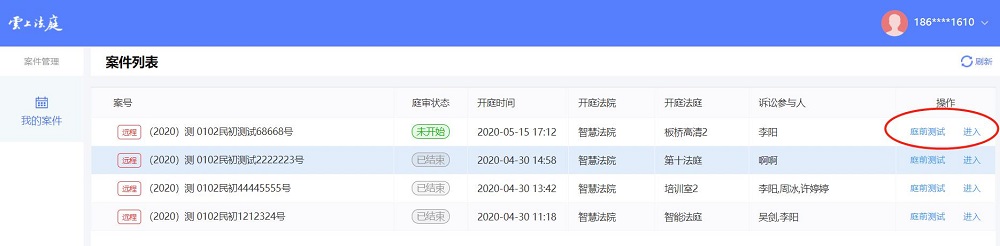
![]()
点击【庭前测试】按钮,可对音视频效果进行测试。
测试顺序为:浏览器检测,麦克风检测,扬声器检测,摄像头检测。
![]()
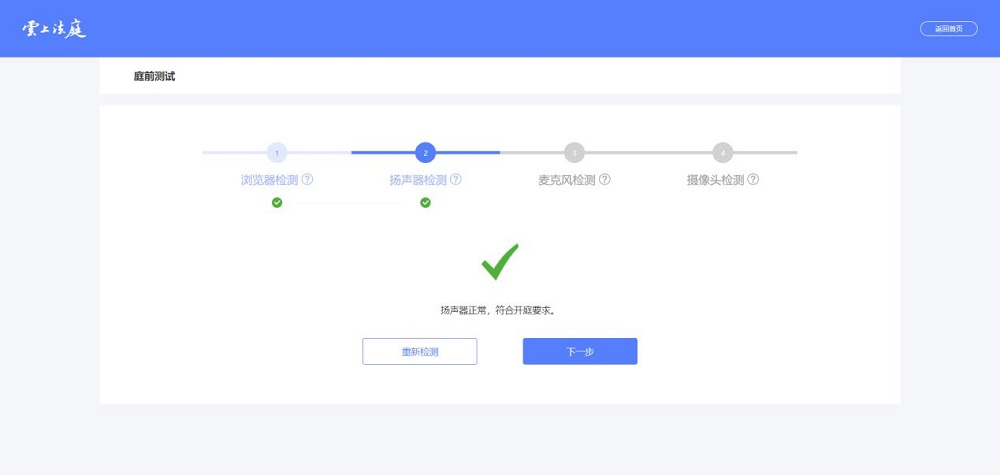
点击开始测试,根据提示操作。
测试结果为“符合开庭要求”,即证明设备状态良好。
测试完成后,点击“返回首页”按钮,点击【进入】即可进入庭审界面可以开始远程庭审。
手机版测试方法:
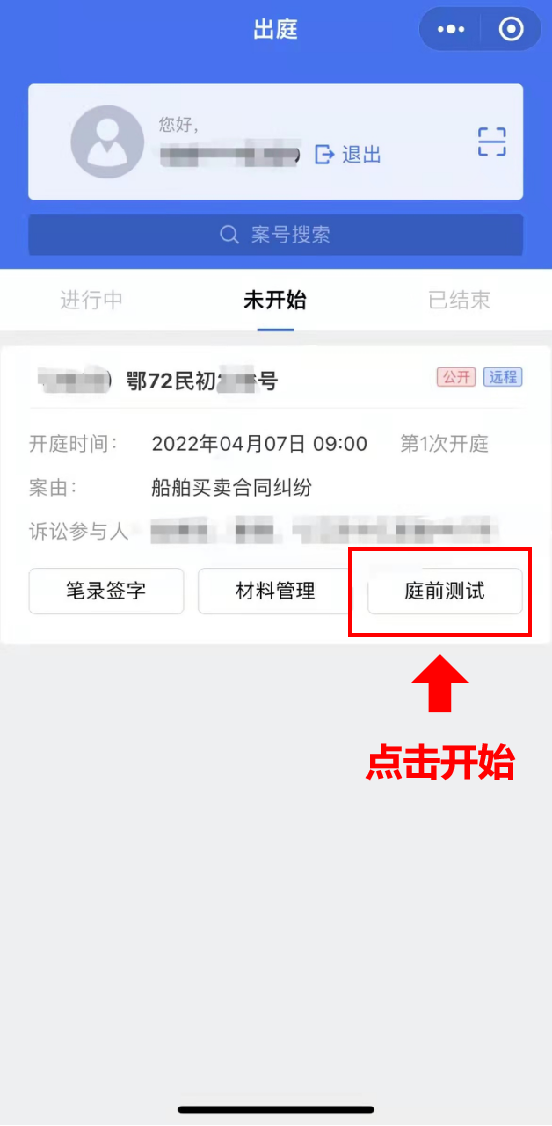
四、开始庭审
电脑版庭审程序:
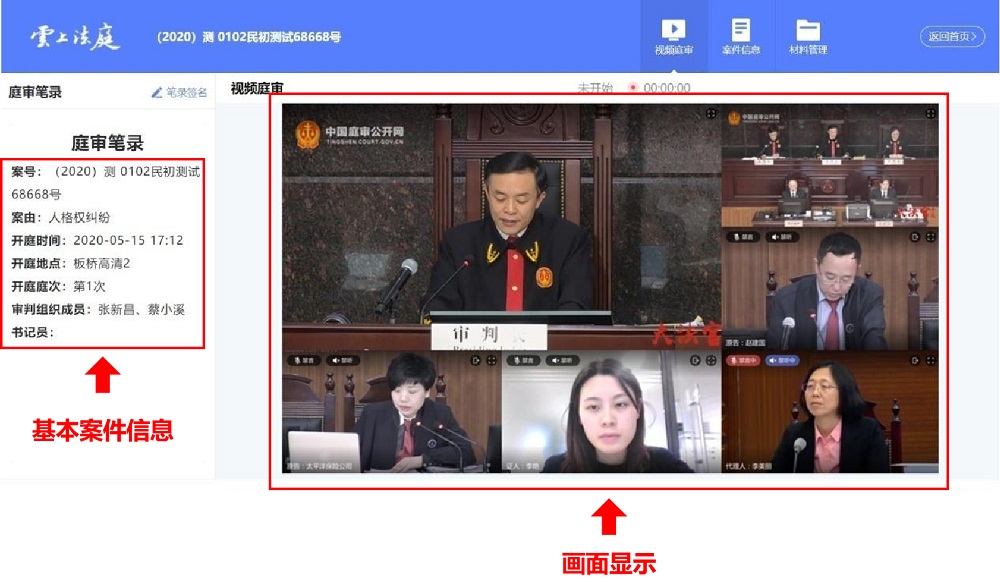
1、业务菜单功能
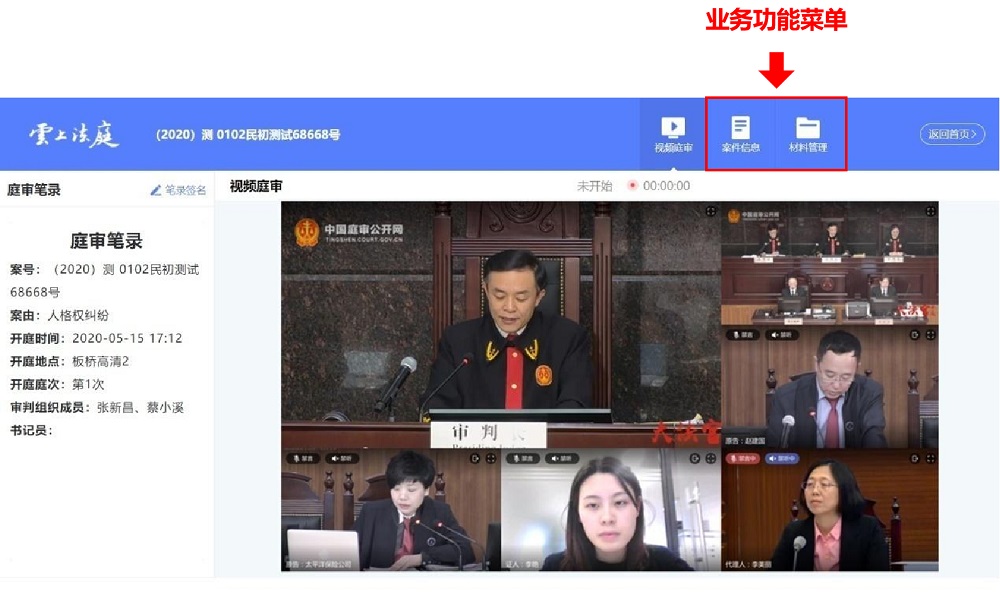
点击“案件信息”,将显示案件信息弹层,可以查看当前案件的相关基本信息,异地终端开庭码可在此查看。
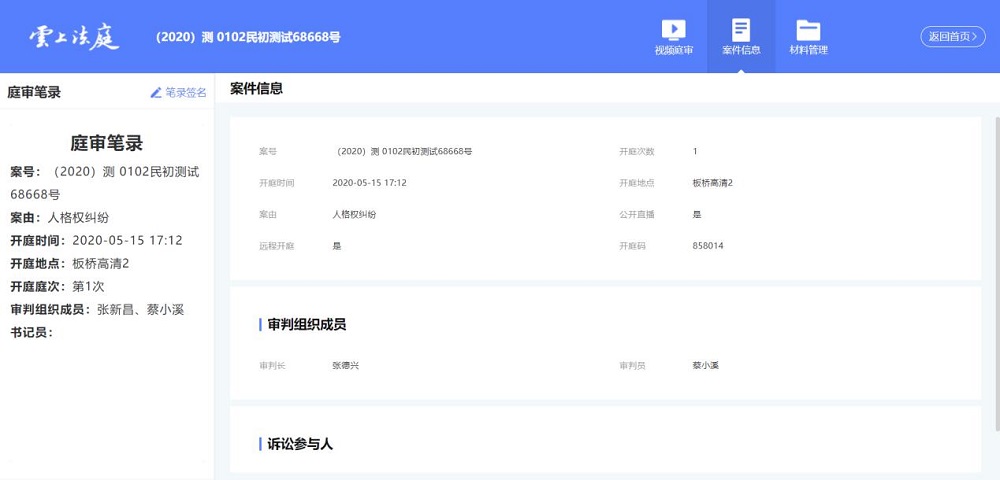
点击“材料管理”按钮,在新页面中,可查庭前或庭中上传电子材料。
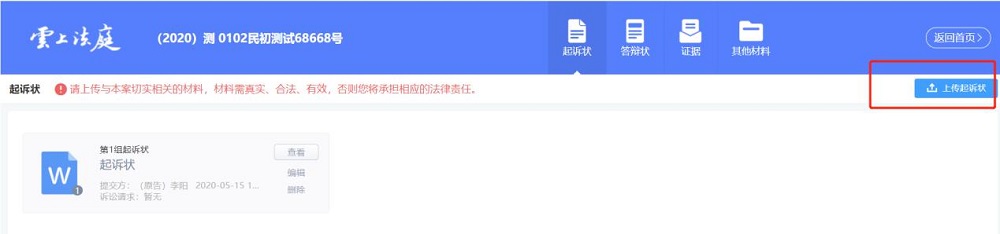
2、庭审笔录
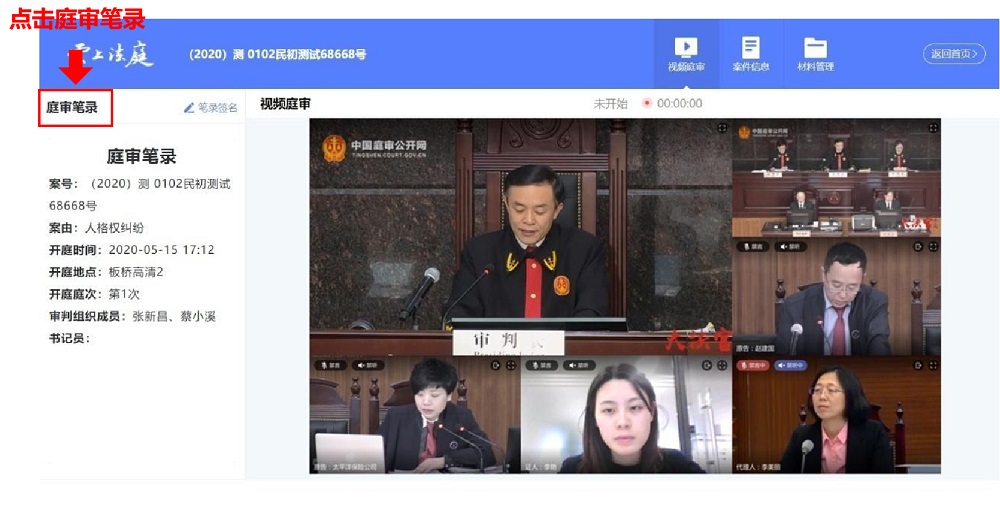
界面左侧实时显示庭审笔录,当事人实时查看笔录。法庭发起笔录确认后,当事人可扫描“签名”下二维码手机签名。
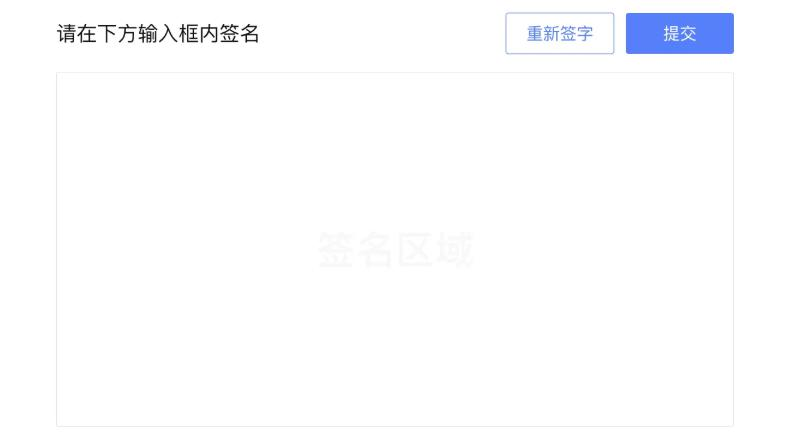
3、注意事项
若检测设备的时候提示设备打开失败,请点击浏览器左侧图标。
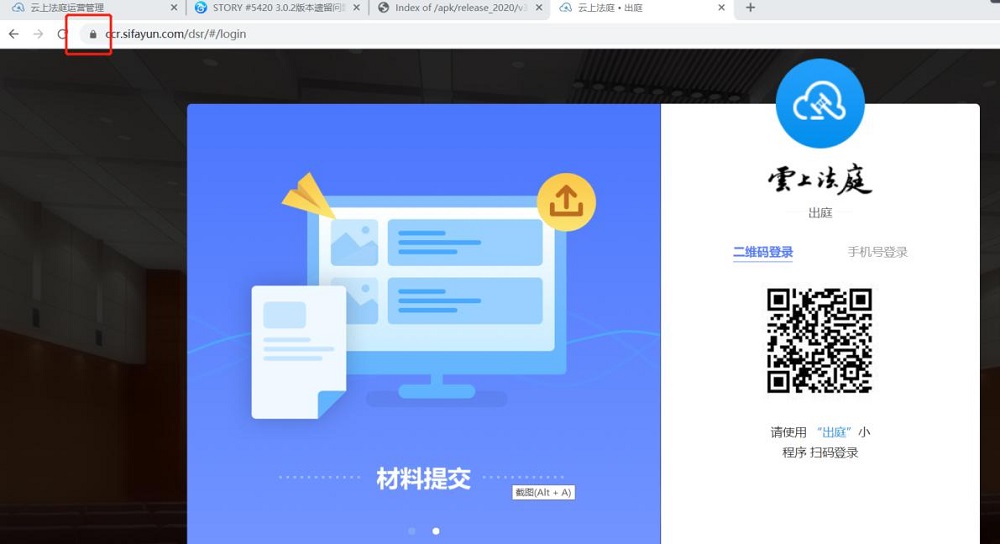
将“摄像头”“麦克风”设置为允许。
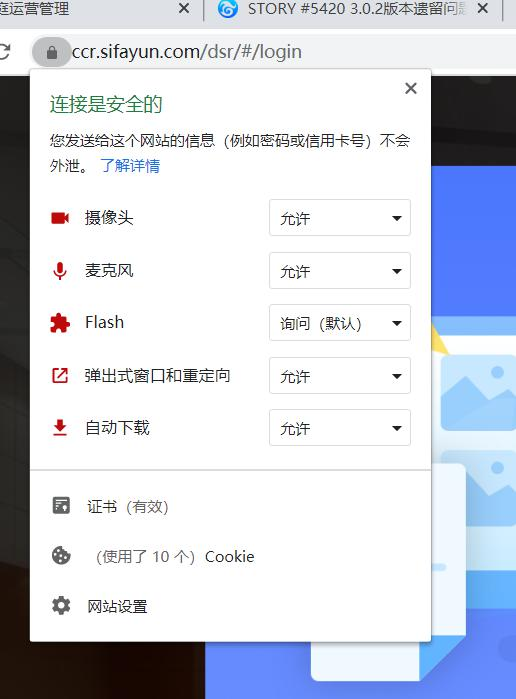
手机版开庭程序:
1、上传材料
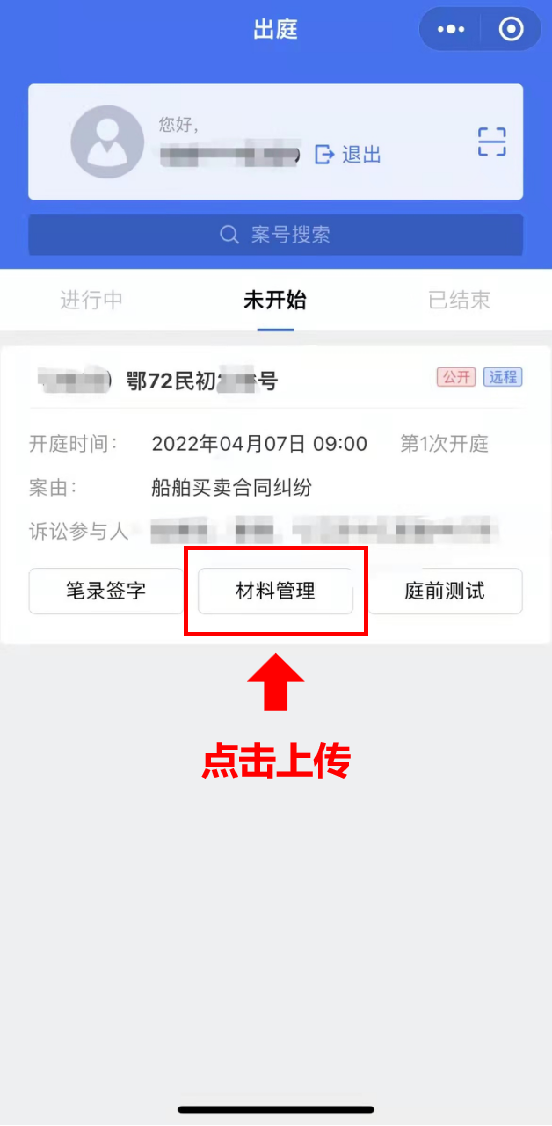
2、庭审笔录
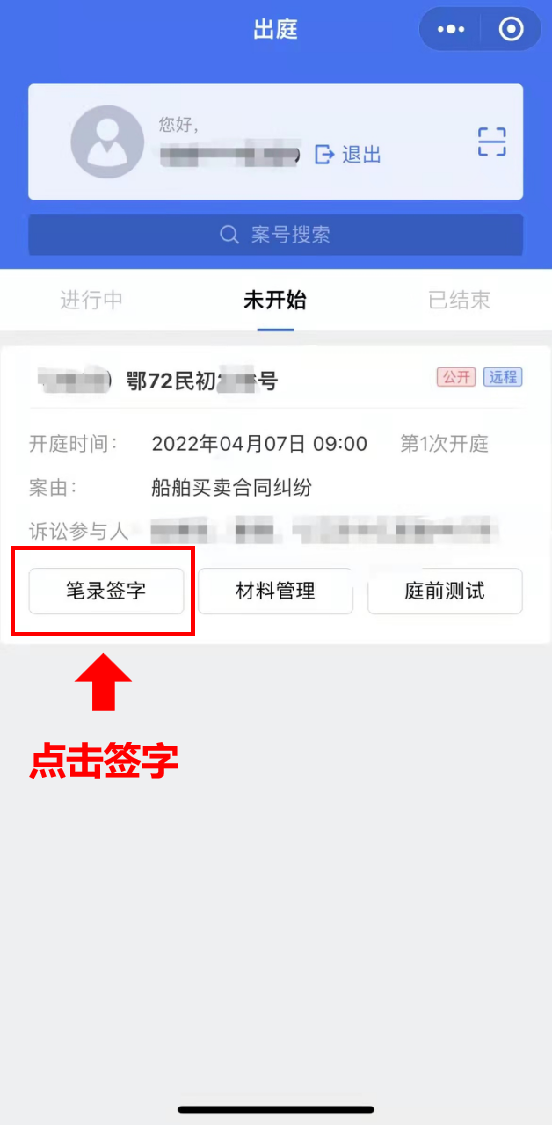
来源:办公室
编辑:罗美馨
© All Rights Reserved. 武汉海事法院 版权所有
如有转载或引用本站文章涉及版权问题,请与我们联系
地址:湖北省武汉市东西湖区金银湖路16号 邮编:430040 鄂ICP备12010191号-1